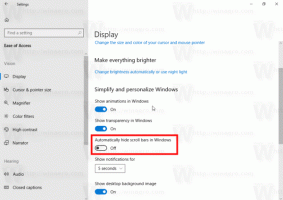כיצד להפעיל תיקון אתחול באופן ידני ב-Windows 10
לגירסאות Windows המודרניות יש תכונה שימושית הנקראת תיקון אתחול. במהלך האתחול, Windows 10 מפעיל תיקון אוטומטי שמנסה לתקן בעיות הקשורות לאתחול אם הוא לא מצליח לאתחל מספר מסוים של פעמים. עם זאת, אם ברצונך להפעיל את תיקון ההפעלה באופן ידני כדי לבדוק אם יש בעיות במחשב שלך בעת האתחול, הנה כיצד ניתן לעשות זאת.
בעוד שלפעמים תיקון הפעלה יכול לתת לך בעיות כמו לולאת אתחול, זוהי תכונה שימושית עבור המשתמש הממוצע. זה לא דורש כישורים מיוחדים ועושה הכל לבד. אם אתה צריך להפעיל אותו ידנית, בצע את השלבים הבאים.
- הפעל מחדש את מחשב Windows 10 שלך לתוך אפשרויות ההפעלה המתקדמות. אתה יכול לעשות זאת במהירות על ידי ביצוע המדריך הזה: אתחל את Windows 10 לאפשרויות הפעלה מתקדמות במהירות.
- לאחר הפעלה מחדש, תראה את המסך הבא:
לחץ על "פתרון בעיות" במסך זה. - בפתרון בעיות, לחץ על אפשרויות מתקדמות:
- באפשרויות מתקדמות תמצא את פריט תיקון ההפעלה:
זהו זה. לאחר שתלחץ על פריט תיקון אתחול, המחשב שלך יופעל מחדש: